İçindekiler
Excel'de sayıları çarpmak çok kolaydır. Ancak çoklu hücrelerin çoğaltılması excel'de farklı çarpma yöntemlerini bilmek hesaplama zamanınızdan tasarruf etmenizi sağlayabilir. Bu eğitimde, excel'de sütunları, hücreleri, satırları ve sayıları birden fazla şekilde nasıl çarpacağımızı göreceğiz.
Alıştırma Çalışma Kitabını İndirin
Bu makaleyi okurken egzersiz yapmak için bu alıştırma çalışma kitabını indirin.
Excel.xlsx'te Çarpma İşlemiExcel'de Çarpma İşlemi İçin 8 Hızlı Yöntem
Aşağıda, excel'de çarpmak için 8 hızlı ve basit yöntem paylaştım.
Diyelim ki elimizde bir veri kümesi var Ürün Adı , Birim Fiyat ve Miktar Veri setindeki bu bilgileri kullanarak, hesaplamak için çarpmayı öğreneceğiz Toplam Fiyat . Bizi izlemeye devam edin!

1. Excel'de Hücreleri Çarpmak için Yıldız İşaretini Kullanın
Hücreleri sayılarla çarpmanın en basit yolu yıldız işareti ( * Çarpılmış çıktıyı almak için hücreler veya sayılar arasında yıldız işareti kullanmanız yeterlidir. Aşağıdaki adımları izleyin-
Adımlar:
- İlk olarak, bir hücre ( E5 ) ve aşağıdaki formülü yazınız-
=C5*D5 
- İkinci olarak, basın Girin çıktıyı almak için.
- Üçüncü olarak, " doldurma kolu " tuşuna basarak tüm hücreleri doldurun.

- Son olarak, yeni bir sütunda çarpılmış çıktımızı elde ettik.

Daha fazlasını okuyun: Excel'de Çarpma İşareti Nasıl Kullanılır (3 Alternatif Yöntemle)
2. Excel'de Tüm Sütunu Çarpma
Bazı durumlarda, bir sütunun tamamını başka bir sütunla çarpmanız gerekebilir. Bu iki şekilde yapılabilir.
2.1 Doldurma Kolunu Kullanın
Çarpma sütunları bir çalışma sayfasında doldurma tutamacını kullanmak doğru çözümdür.
Adımlar:
- Aynı şekilde, bir hücre ( E5 ) ve formülü aşağı doğru yaz-
=D5*C5 
- Yavaşça, vur Girin düğmesine basarak sonucu alın.
- Bundan sonra, tıpkı aşağıdaki ekran görüntüsünde olduğu gibi " doldurma kolu " öğesini birden fazla sütuna indirir.

- Kısa bir süre içerisinde excel'de sütunları başarılı bir şekilde çoğalttık.

Daha fazlasını okuyun: Excel'de Bir Sütun Bir Sayı ile Nasıl Çarpılır (4 Kolay Yöntem)
2.2 Dizi Formülünü Kullanma
Sütunları çarpmanın hızlı bir yolunu istiyorsanız dizi formülünü kullanabilirsiniz.
Adımlar:
- Daha önce olduğu gibi, bir hücre ( E5 ) ve aşağıdaki formülü yerleştirin-
=C5:C13*D5:D13 - Bu nedenle, basın Ctrl+Shift+Enter sonucu almak için.

- Sonuç olarak, sütunlar beklediğimiz gibi çoğaltılacaktır.

Daha fazlasını okuyun: Excel'de İki Sütun Nasıl Çarpılır (En Kolay 5 Yöntem)
3. Excel'de Satırları Çarpma
Bazen aşağıdaki durumlarda sorunlarla karşılaşabiliriz satırları çarpma Ama artık sorun olmayacak. Büyümeleri çarpmak için basit bir çözüm buldum.
Diyelim ki elimizde bir veri kümesi var Ürün Adı , Birim Fiyat , Miktar ve Toplam Fiyat Şimdi bu satırları bazı kolay hilelerle çarpacağız.

3.1 Doldurma Kolunu Kullanın
Tıpkı önceki yöntemlerde olduğu gibi bir formül kullanın ve ardından doldurma kolunu çekin. İşte bu kadar.
Adımlar:
- Her şeyden önce, bir hücre ( C7 ) ve formülü uygulayın-
=C5*C6 
- Ardından, tıklayın Girin ve bundan sonra " doldurma kolu " göründüğünde.

- Sonuç olarak, sayıları satır bazında çarparak çıktı elde edersiniz.

3.2 Dizi Formülünü Kullanma
Satırları çarpmak için bir dizi formülü uygulamak çoğunlukla büyük veri kümeleri için kullanılır.
Adımlar:
- Bir seçim yapın hücre ( C7 ) ve aşağıdaki formülü yerleştirin-
=C5:F5*C6:F6 - Sonraki tıklama Ctrl+Shift+Enter istenen sonucu elde etmek için.

- Bir an içinde, çıktı elimizde satırları çarpıyor olacak.

Daha fazlasını okuyun: Excel'de Bir Çarpma Formülü Nasıl Yuvarlanır (5 Kolay Yöntem)
4. Sabit Bir Sayı ile Çarpma
Bir excel çalışma sayfası üzerinde çalışırken bazen sabit bir sayı ile çarpmamız gerekir. Bunu yapmak için-
Adımlar:
- Başlamak için, bir hücre ( D7 ) ve aşağıdaki formülü aşağı doğru uygulayın-
=C7*$C$4 
- Aynı şekilde, vur Girin ve " doldurma kolu " aşağı.
- Altında, tüm sayıları sabit sayısal değerle çarpılmış olarak alacaksınız.

Daha fazlasını okuyun: Hücre Değer İçeriyorsa Excel Formülü Kullanarak Çarpma (3 Örnek)
5. Excel'de Yüzdeleri Çarpma
Bazı durumlarda şunları yapmanız gerekebilir sayıları yüzdelerle çarpma kullanarak yapabilirsiniz. yıldız işareti (*) rakamları arasında.
Elimizde bir veri kümesi olduğunu düşünün Ürün Adı , Ürün Fiyatı ve KDV Şimdi hesaplayacağız Toplam KDV çarpılarak bulunur.

Adımlar:
- Basitçe, bir hücre ( E5 ) ve aşağıdaki formülü yerleştirin-
=C5*D5 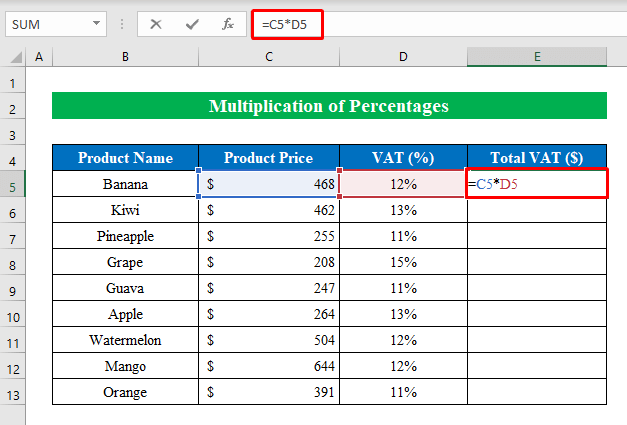
- Aynı sırada, tuşuna basın Girin ve aşağı sürükleyin " doldurma kolu " tüm hücreleri doldurmak için.
- Son olarak, bir dakika içinde çarpılmış çıktı elinizde olacaktır.

Daha fazlasını okuyun: Excel'de Çarpma Formülü (6 Hızlı Yaklaşım)
6. Çarpmak için ÜRÜN Fonksiyonunu Uygulayın
Bazen aynı anda sabit bir sayısal değere sahip hücreler arasında çarpma işlemi yapmamız gerekir. ÜRÜN fonksiyonu sorununuzu bir bakışta çözecektir. ÜRÜN fonksiyonu excel'de sayıları çarpmak için kullanılır.
Adımlar:
- İlk olarak, bir hücre ( E7 ) ve aşağıdaki formülü aşağı doğru yazın-
=PRODUCT(C7,D7,2) 
- Daha sonra Girin düğmesine basın ve " doldurma kolu " değerli çıktınızı almak için aşağı.
- Sonuç olarak, çarpılmış çıktıyı elimize alacağız.

Daha fazlasını okuyun: Excel'de Bir Sütun Bir Sabitle Nasıl Çarpılır (4 Kolay Yol)
7. Excel'de Çarpmak için SUMPRODUCT İşlevini Gerçekleştirin
Daha hızlı çalışmak ve işinizde verimliliği artırmak için aynı anda hem çarpma hem de toplama yapmanın mümkün olup olmadığını düşünüyor olmalısınız. SUMPRODUCT işlevi çarpabilir ve toplamı tek bir hücrede toplayabilirsiniz. SUMPRODUCT işlevi Bir dizideki karşılık gelen değerleri çarpar ve ürünlerin toplamını verir. Aşağıdaki adımları izleyin-
Adımlar:
- Her şeyden önce, bir hücre ( C15 ) ve formülü aşağı doğru yazın-
=SUMPRODUCT(C5:C13,D5:D13) 
- Ardından, sadece Girin ve çarpılan değerlerin toplamı hücrede olacaktır. Basit değil mi?

Daha fazlasını okuyun: Excel'de İki Sütun Nasıl Çarpılır ve Sonra Toplanır (3 Örnek)
8. Formül Olmadan Çarpmak için Özel Yapıştır Uygulayın
Çoğunlukla sayıları çarpmak için excel'in yapıştırma özelliğini kullanıyorum.
Diyelim ki elimizde bir veri kümesi var Genişlik ve Sabit Uzunluk Şimdi yapıştırma özelliğini kullanarak Toplam Alan çarparak.
Adımlar:
- İlk olarak, şunları seçin hücreler ( B7:B13 ) ve ardından Ctrl tuşuna basın. C kopyalamak için klavyeden düğmesine basın.

- Ardından, aşağıdaki tuşlara basarak değeri yeni bir sütuna yapıştırın Ctrl+V .

- Daha sonra, çarpmak istediğiniz değeri seçin.
- Ardından farenin sağ düğmesine tıklayın ve " Anlaşıldı " seçeneğini belirleyin.

- Şimdi, seçin hücreler ( C7:C13 ) ile çarpmak istiyorsunuz.
- Bundan sonra, tekrar farenin sağ düğmesine tıklayın ve bu kez " Özel Yapıştır ".

- Yeni iletişim kutusundan " Çarpma " seçeneğini seçin ve TAMAM. .
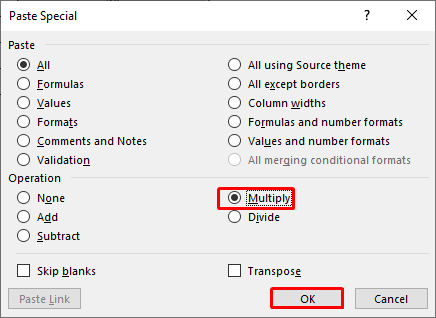
- Hiç tereddüt etmeden, nihai çarpım sonucumuz bizim elimizde.

Daha fazlasını okuyun: Excel'de Birden Çok Hücre İçin Çarpma Formülü Nedir? (3 Yol)
Excel'de Çarpmak için Klavye Kısayolunu Kullanın
İsterseniz excel'de çarpmak için bazı basit kısayolları kullanabilirsiniz.
Diyelim ki elimizde bir veri kümesi var Genişlik ve Sabit Uzunluk Şimdi kısayolları kullanarak çarpma işlemi yapacağız.

Adımlar:
- Bir seçim yapın hücre ( C4 ) ile çarpmak istiyorsunuz.
- Ardından tuşuna basın Ctrl+C kopyalamak için.

- Şimdi seçme hücreler ( B7:B13) basın Alt+E+S+V+M klavyeden çarpmak için.
- Yavaşça, vur TAMAM. .

- Son olarak, excel'deki hızlı kısayolları kullanarak sayıları çarptık.

Hatırlanması Gerekenler
- Sabit bir sayı ile çarpma işlemi yaparken mutlak referans ( $ Mutlak referans koyarak sayısal değer aynı kalır.
Sonuç
Bu makalede, tüm çarpma yöntemlerini ele almaya çalıştım Uygulama çalışma kitabına bir göz atın ve kendi kendinize pratik yapmak için dosyayı indirin. Umarım yararlı bulursunuz. Lütfen deneyiminiz hakkında yorum bölümünde bizi bilgilendirin. ExcelWIKI ekibi, sorularınıza her zaman duyarlıdır. Bizi izlemeye ve öğrenmeye devam edin.


